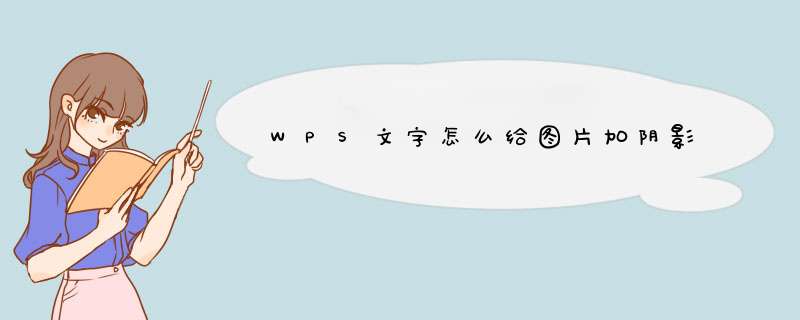
插入好图片后,点击选中图片,选中图片后,
WPS
文字(
2012
版)上方会跳出一个图片工具栏,点击阴影。
点击阴影效果后,下面有很多的阴影效果设置,选中自己喜欢的一款阴影设置,点击完成。
由于我们系统默认的阴影是灰色的,并不是太清楚,但是我们还可以设置阴影的颜色,点击阴影颜色,选中阴影的颜色为红色,完成后效果如果所示。
这个时候发现阴影的大小也不是特别符合我们的要求,没关心也是可以改的,有四个调整按钮,可以点击按钮调整图片的位置,这样就可以把阴影放大了。
有细心的人可能会发现,我选的是红色的阴影,为什么画面显示的不是红色,而是类似非常淡的颜色,其实很好解释,因为我选择了半透明颜色,如果不想让颜色办透明,选项阴影颜色,勾选掉半透明效果就好了。看看现在是不是红色的了。
按照以下步骤处理试试:1、先将组合图形全选中。
2、右击选择取消组合。
3、选中你要涂成阴影的部分。
4、按照你要的阴影样式处理。
5、将所有图形全选中。
6、右击选择组合。
处理完成。
祝好运!
1、打开一个需要设置页面边框的wps文档。
2、在菜单栏“页面布局”中,单击“页面边框”。
3、如下图所示,d出“边框和底纹”对话框。
4、在“边框和底纹”对话框中,切换至“页面边框”选项卡,单击左侧“方框”。
5、在线型选择框中选择所需的线条样式。
6、单击颜色下方“自动”按钮,在下拉颜色选项中,选择线条颜色。
7、设置完成后,单击“确定”按钮,完成 *** 作。
欢迎分享,转载请注明来源:内存溢出

 微信扫一扫
微信扫一扫
 支付宝扫一扫
支付宝扫一扫
评论列表(0条)